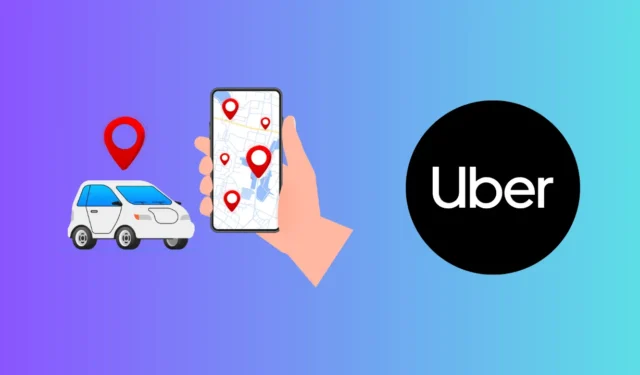
Uber is de app waarmee u taxi’s en taxi’s kunt regelen wanneer u haast heeft. Het is handig om Uber te gebruiken, omdat u rechtstreeks vanaf uw telefoon taxi’s kunt boeken en een eerlijke prijs krijgt voor de bestemming. Dit bespaart u het gedoe van het handmatig zoeken naar taxi’s in de buurt en het onderhandelen over de prijs voor de bestemming.
Hoewel dit gemak met zich meebrengt, is het mogelijk dat u niet altijd auto’s vindt die u kunnen ophalen en afzetten op uw bestemming. U krijgt het bericht ‘Uber No Cars Available’ als er geen auto beschikbaar is of als de chauffeur niet klaar is om uw verzoek te accepteren. Laten we een aantal manieren bekijken om van deze fout af te komen en onmiddellijk een taxi te boeken via Uber.
Waarom krijg ik ‘Uber Geen auto’s beschikbaar’?
Wat is de reden dat Uber geen auto’s beschikbaar heeft? Er kunnen veel redenen zijn waarom u deze foutmelding krijgt, zoals
- Dit gebeurt meestal in gebieden waar taxi’s ’s nachts niet beschikbaar zijn, of in gebieden ver weg van de hoofdstad.
- Je kunt dit probleem ook krijgen als het weer in jouw omgeving slecht is, bijvoorbeeld als je te maken krijgt met hevige regen, sneeuwval, enzovoort. Uber stopt hun service als het slecht weer is in uw regio.
- Een andere reden waarom u de melding ‘Geen auto’s beschikbaar’ in Uber krijgt, zijn netwerkproblemen. Als u zich in een gebied bevindt met een slechte netwerkdekking of geen wifi-beschikbaarheid, zal de Uber-app het moeilijk vinden om naar beschikbare taxi’s te zoeken.
- U kunt dit probleem ook tegenkomen als de Uber-app verouderd is.
- Beleidsschendingen kunnen dit probleem ook veroorzaken met de Uber-app. Dit kan gebeuren als je je ongepast hebt gedragen tegenover de chauffeur, waardoor je een slechte passagiersbeoordeling hebt op Uber.
- Als je de auto’s ziet maar toch de melding ‘Geen auto’s beschikbaar’ krijgt, dan zijn dit waarschijnlijk de fantoomauto’s die je op de app ziet. Deze auto’s zijn niet echt en Uber laat ze zien zodat je wacht in de hoop dat iemand je rit accepteert en niet overschakelt naar een andere app.
Hoe los ik ‘Uber Geen auto’s beschikbaar’ op?
Als u in Uber ‘Geen auto’s beschikbaar’ krijgt en geen taxi’s kunt boeken, kunt u de onderstaande stappen volgen om het probleem op te lossen:
1. Los netwerkproblemen op
Zoals we hebben besproken, kan het probleem optreden als er een probleem met de netwerkverbinding is. Als u geen mobiele dekking ziet, kunt u het volgende doen:
- Schakel de vliegtuigmodus op uw telefoon in en schakel deze vervolgens uit.
- Als het probleem hiermee niet is opgelost, schakel dan over naar een ander netwerk.
- Als u zich in een gebied met een lage netwerkdekking bevindt, probeer het dan na enige tijd opnieuw als u wel een goede netwerkdekking heeft.
- Verbind uw telefoon met Wi-Fi als geen van de bovenstaande stappen werkt en probeer vervolgens de taxi via Uber te boeken.
2. Update de Uber-app
Het probleem kan optreden als de Uber-app verouderd is. Probeer de Uber-app bij te werken naar de nieuwste versie en kijk of het probleem nog steeds optreedt. U kunt hiervoor de onderstaande stappen volgen:
- Open op uw Android-telefoon de Play Store . Als je een iPhone hebt, open dan de App Store.
- Zoek hier naar de app Uber en tik op de app in het zoekresultaat.
- Je ziet de knop Update als de update beschikbaar is; tik op deze knop om de app te updaten.

3. Wijzig de afhaallocatie of bestemming
Het volgende dat u kunt doen, is de ophaallocatie of de bestemming wijzigen en vervolgens kijken of u de rit krijgt. Vaak zijn chauffeurs niet bereid om naar een bepaalde locatie te gaan, waardoor u problemen kunt ondervinden bij het vinden van een rit.
Meestal werken chauffeurs in zones waar ze een grote kans hebben om meer ritten te krijgen. Wijzig de ophaal- of bestemmingslocatie in de buurt van de daadwerkelijke locatie en u krijgt mogelijk een rit.
4. Boek verschillende Uber-ritten
Als u problemen ondervindt bij het boeken van een auto via Uber, kunt u proberen een andere rit te vinden. Soms zijn de auto’s/taxi’s mogelijk niet beschikbaar, dus een andere rit maken is de beste optie. U kunt Uber Moto, Uber XL of een andere rit boeken als u niet op de auto kunt wachten.
5. Vraag een rit aan
Als u op Uber de melding ‘Geen auto’s beschikbaar’ krijgt, kunt u proberen een rit aan te vragen. U heeft de mogelijkheid om een rit aan te vragen, zelfs als er geen auto beschikbaar is. Wat dit nu doet, is dat het een golf veroorzaakt onder de renners in uw omgeving of bij u in de buurt, waarbij ze een hogere beloning krijgen dan de reguliere beloning die ze krijgen.
Vanwege de hogere prikkel kan de chauffeur uw verzoek accepteren en krijgt u uw rit. Dit is echter volledig afhankelijk van de beschikbaarheid van chauffeurs; als er geen chauffeurs zijn of als niemand uw verzoek accepteert, krijgt u geen rit.
6. Installeer de Uber-app opnieuw
Het probleem kan ook worden veroorzaakt door een aantal bugs in de Uber-app. Probeer de Uber-app opnieuw te installeren en kijk of het probleem daarmee is opgelost. Hieronder vindt u de stappen om dit te doen-
Op Android
- Tik op de app Uber en houd deze ingedrukt en tik vervolgens op Verwijderen knop om de app te verwijderen.
- Bevestig het verwijderen van de app door nogmaals op Verwijderen te tikken.
- Ga hierna naar de Play Store en zoek naar Uber< een i=4>.
- Tik op Installeren om de app te installeren.
- Nadat de app is geïnstalleerd, start u de app en logt u in met uw account.
- Probeer nu de rit te boeken en kijk of het probleem is opgelost of niet.
Op iOS
- Tik op het startscherm op de app Uber en tik vervolgens op App verwijderen< /span>.
- Tik nu op App verwijderen en tik vervolgens op Verwijderen om de app te verwijderen.
- Open nu de App Store op uw iPhone.
- Gebruik de zoekoptie om te zoeken naar Uber en tik op Get< een i=4>-knop ernaast om het op uw apparaat te installeren.
- Start de app zodra deze is geïnstalleerd en log in op uw account.
- Boek de rit om te controleren of het probleem is opgelost.
7. Gebruik een ander account
Deze fout kan optreden als er een probleem is met je Uber-account. Als je het beleid van Uber hebt overtreden en bent gemarkeerd door de chauffeurs, dan rijd je niet in de buurt. In dat geval moet u inloggen met een ander account en daar vervolgens een taxi mee boeken.
Log eenvoudig in met een ander Uber-account dat de beleidsvoorwaarden niet eerder heeft geschonden. Als je geen ander account hebt, kun je een nieuw account aanmaken of een vriend vragen om Uber voor je te boeken.
8. Gebruik een andere app
Als u problemen ondervindt met Uber, kunt u proberen een andere app te gebruiken om een taxi te boeken. Dit probleem kan optreden als er geen Uber-auto’s beschikbaar zijn in uw nabijgelegen regio. In dat geval moet je een andere app zoals Ola gebruiken om taxi’s te boeken of voor alternatieve opties kiezen, zoals het boeken van een taxi vanaf een nabijgelegen taxistation of het gebruik van het openbaar vervoer.
9. Neem contact op met Uber-support
Als u in Uber het bericht ‘Geen auto’s beschikbaar’ krijgt vanwege een beleidsschending, moet u contact opnemen met de ondersteuning van Uber en hen vragen de markering voor u op te heffen. Volg de onderstaande stappen om contact op te nemen met Uber Support:
- Open de app Uber en navigeer naar het tabblad Account > Hulp.
Scroll hier omlaag naar het Ondersteuningscentrum, en u zult opties vinden om contact op te nemen met Uber-ondersteuning, bijvoorbeeld door te bellen of via een bericht.
- Selecteer de gewenste methode om contact op te nemen met het ondersteuningsteam.
Vertel hen over het probleem en verzeker hen dat u hun beleid niet opnieuw zult schenden en dat zij u zullen uitsluiten. Zorg ervoor dat u, nadat u bent uitgevlagd, hun beleidsregels niet overtreedt en wees vriendelijk tegen de chauffeurs.
Kortom
Uber kan vaak het bericht ‘Geen auto’s beschikbaar’ weergeven, wat betekent dat er geen taxi in uw nabijgelegen regio is of dat niemand klaar is om de rit te accepteren. Dit is een veelvoorkomend probleem dat u bij Uber kunt tegenkomen, waardoor het moeilijk voor u is om een taxi te boeken. Als u met dit probleem wordt geconfronteerd, kunt u de stappen in dit artikel volgen om dit probleem op te lossen.




Geef een reactie